【linux 学习笔记】创建新虚拟机
新建虚拟机
·
准备
- 安装好的虚拟机软件 上一篇:VMware Workstation 17 Pro虚拟机安装
- 电脑
一、创建虚拟机
1、配置虚拟机
- 选择 典型

- 稍后安装系统
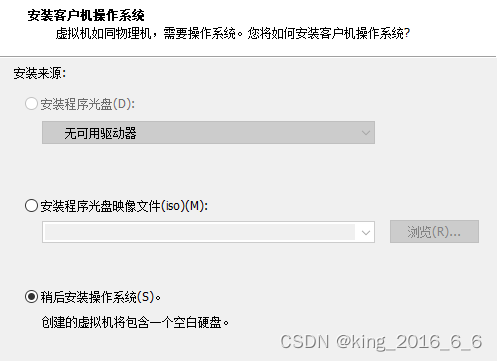
- 选择系统类型和版本(Linux ubuntu 64)
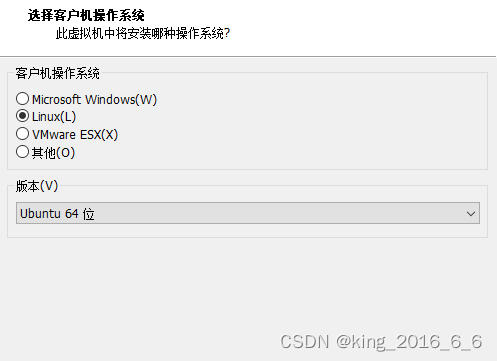
- 设置虚拟机名称和位置
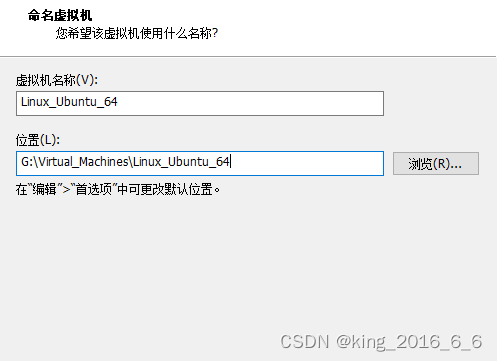
- 配置虚拟机磁盘大小
这里分配60G,后续也可以扩展,选择存储为单个文件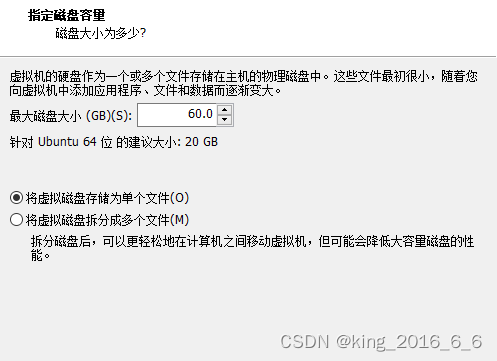
2、自定义硬件(虚拟机的内存大小和cpu核心数等)
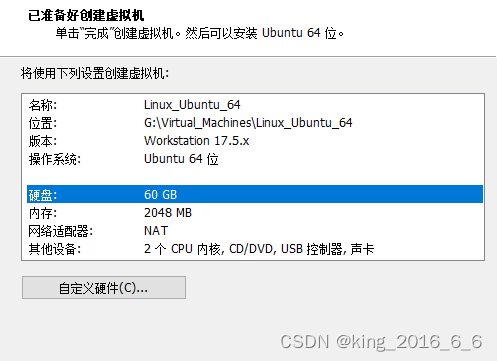
- 分配内存
根据需求和基于自己的电脑分配:我的电脑 8G内存,建议2G,我分了2G
- 分配cpu
根据需求和基于自己的电脑分配:本机 一个CUP,为双核四线程(四个逻辑处理器),选择分两个逻辑处理器给虚拟机如下:
处理器数量:和物理处理器数量一致
每个处理器内核总数:是物理机上的一半 ,这里选择 2
- CD/DVD(SATA) 默认即可
- 网络配置 桥接模式
区别 :
- 三种模式都可以联网,都可以自动获取IP,只是访问方式不通过
- 桥接模式(
常用):与主机在同一局域网下,最省事的,选桥接模式( 20.04版本: 可以连接外网、可以连接内网、可以和win10 建立SSH连接常用)- NAT模式:配置的虚拟DHCP网段,ip、网关、DHCP网段在同一网段下。禁用VMnet8网卡后,可连外网、不可连主机,与主机不在同一网段(win10 本机:192.168.1.101,linux:192.168.191.133),通过虚拟网卡和主机沟通( 20.04版本: 可以连接外网、可以连接内网、可以和win10 建立SSH连接
常用)- 仅主机模式(
不常用):配置的虚拟DHCP网段,ip、网关、DHCP网段在同一网段下。禁用VMnet1网卡后什么都连不上了 ,与主机不在同一网段,通过虚拟网卡和主机沟通
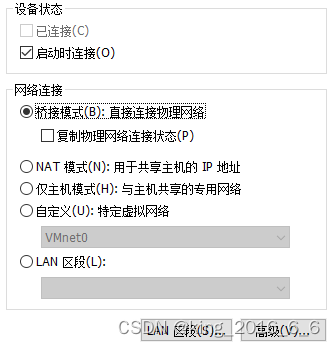
- USB控制器
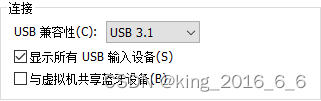
- 声卡、显示器 默认即可
- 完成
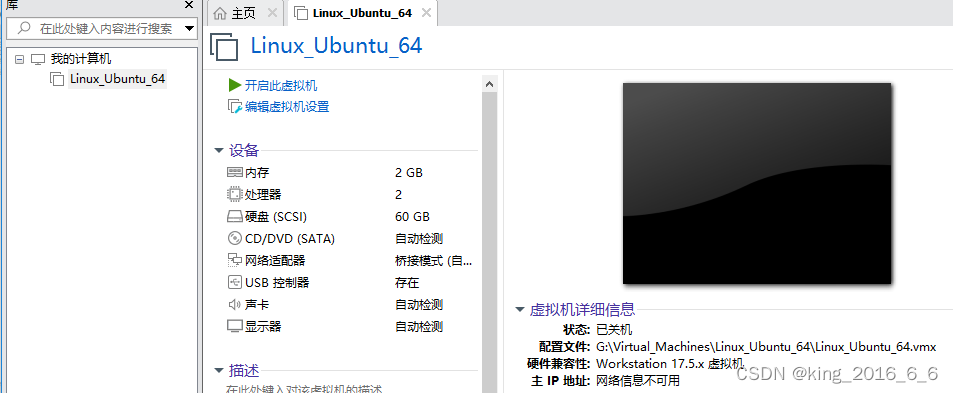
- 这时我们安装目录下的虚拟机文件,开始占用还是很小的
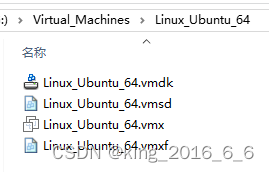
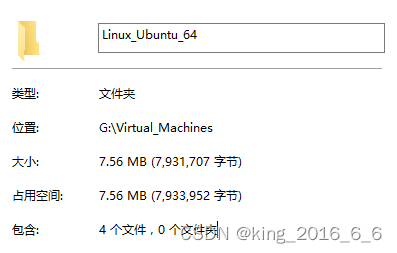
下一篇: 安装 Ubuntu 64 系统
更多推荐
 已为社区贡献1条内容
已为社区贡献1条内容

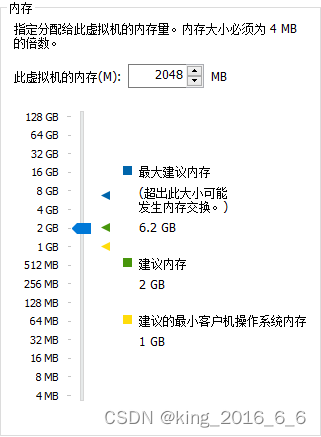

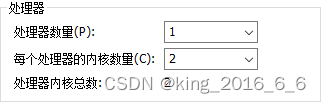
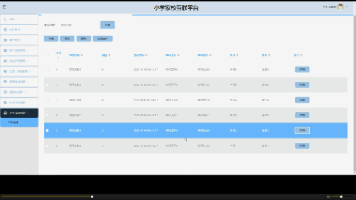





所有评论(0)